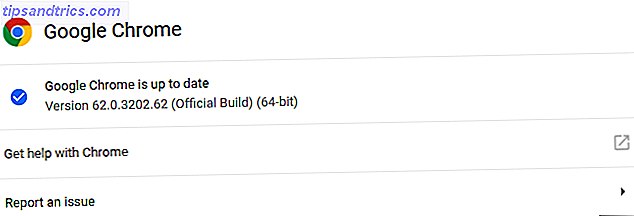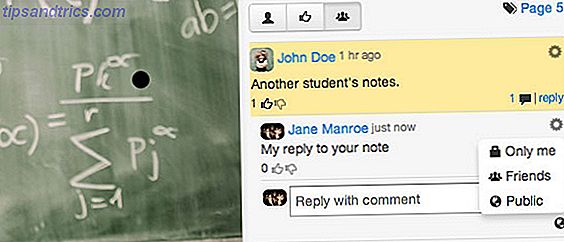Mens mange mennesker ved, at Apple Watch gør et godt job, der sporer sundhed og fitness, kan det gøre meget mere end bare det. Faktisk er din Apple Watch en god mulighed for at styre en enkelt smart home device eller endda en hel opsætning.
En række forskellige smart home-enheder har deres egne apps til Apple Watch Apple Watch Gadgets til at styre dit smart hjem Apple Watch Gadgets til at styre dit smarte hjem Mens det primært bruges til fitness, kan Apple Watch også udvide kontrollen over dine smarte hjem enheder ud over smartphones. I denne artikel ser vi på de bedste Apple Watch-understøttede smart home apps. Læs mere . Men hvis du har nogle smarte hjemmetilbehør kompatible med Apples HomeKit-protokol, er kontrol endnu enklere ved hjælp af Home app og Siri.
Brug af begge funktioner på Apple Watch er lidt anderledes end på en iPhone eller iPad. Lad os tage et kig på, hvordan man kommer i gang.
Hjem kære hjem
For det første skal du allerede have hjemmeprogrammet Få det meste ud af Apple HomeKit og iOS 10-hjem App Få det meste ud af Apple HomeKit og iOS 10-hjemmenheden I denne artikel lærer du om den voksende liste af HomeKit-relaterede produkter og hvordan man styrer dem. Du vil også se, hvordan du kan se et kompatibelt produkt på markedet. Læs mere installeret og konfigureret på en iPhone.
Da Apple Watch ikke kan køre apps uden hjælp fra en iPhone endnu, vil urversionen afspejle det, der allerede findes på din telefon. Så det betyder at du ikke kan tilføje enheder, oprette og redigere scener eller tilpasse forskellige automatiseringer. Men det er ikke en stor ulempe, da uret virkelig skinner, når det giver hurtige og enkle interaktioner.
Åbning af hjemmesiden
Der er et par måder at åbne Home-appen på Apple Watch på. Først skal du gå til app-honningkassen ved hurtigt at trykke på Digital Crown. Du kan også aktivere Siri med et langt tryk på den samme knap og sige "Open Home app."
Den nemmeste måde at jævnligt få adgang til appen er at placere en komplikation på et uret ansigt. Tilgængelig på de fleste se på ansigter, så vil du automatisk åbne appen ved at trykke på ikonet Hjem.

Du kan også tilpasse Apple Watch-ansigter gennem companion-appen på iPhone. En hurtig måde at tilføje hjemmeprogramkomplikationen til det ønskede valg er en Force Touch på telefonens skærm. Vælg Tilpas og vælg derefter det rum, hvor du vil have komplikationen.
Især hvis du har tilføjet Home-appen til din Dock (som kan gøres ved at enkelt klikke på Side-knappen under Digital Crown), skal appen til hjemmen hurtigt vises efter at have valgt den.
Prøv det:
- Hvis du har et antal apps, kan du prøve at placere Home appen i nærheden af Clock-ikonet på honningkassen. Hvis du trykker på den digitale krone, sættes apparatet automatisk i midten af skærmen, når du starter.
- Home app komplikationen er nemmere at vælge på visse se ansigter. Modular er en af mine favoritter.
Brug af appen
Mens fjernet er appen Apples ur-layout ligner det, du vil se i iOS-versionen af appen. For det første er forskellige scener, som er en gruppe brugertilpasningshandlinger, der bruger forskellige tilbehør.
Du vil bemærke, at hvert HomeKit-tilbehør vises i den rækkefølge, de vises på fanen Startside i iOS-appen. Det layout er fantastisk, hvis du kun har et par tilbehør, men ikke så sjovt, hvis du kører et helt huss værd for smart home-enheder.

Prøv det:
- Brug Digital Crown til at rulle gennem hele din liste over enheder. Det er meget nemt og hurtigere end at forsøge at bruge urets skærm.
Med enhver HomeKit-aktiveret termostat som Ecobee3 Hvorfor Ecobee3 Smart Termostat bør være din første HomeKit Device Hvorfor Ecobee3 Smart Termostat skal være din første HomeKit-enhed Hvis du er en Apple-enhed bruger og søger at bygge en HomeKit-kompatibel system, Ecobee3 Smart Termostat er et godt sted at starte. Læs mere, du kan vælge en bestemt tilstand - kølig, varme eller automatisk - og juster termostaten med skærmbilledet på skærmen. Du kan også se den aktuelle temperatur på termostaten selv.
Hvis du har et kompatibelt Smart Lighting-system, som den populære Philips Hue-linje, giver den første skærm mulighed for at justere lysets lysstyrke eller slå den helt til eller fra. Stryg til venstre for at se det andet skærmbillede, hvor du kan ændre lyset til en af seks forudindstillede farver.
For eventuelle strømafbrydere eller låse, herunder August Smart Lock, kan skyderen enten aktivere eller deaktivere tilbehør.
August Smart Lock HomeKit Aktiveret (Sølv) August Smart Lock HomeKit Aktiveret (Sølv) Køb Nu På Amazon $ 135.00
Sikkerhedskameraer Praktiske anvendelser til dit hjem Overvågningskameraer Praktiske anvendelser til dit Home Surveillance Cameras Hjem overvågningskameraer bliver mere populære i hvert år, som teknologien forbedrer og priserne falder. Her er nogle praktiske anvendelser til hjemme sikkerhedskameraer, nogle der kan overraske dig. Read More er en meget ny tilføjelse til HomeKit økosystemet. Der er i øjeblikket kun en på markedet: D-Link Omna. Når kameraet er installeret, kan du se et lille miniaturebillede fra kameraet, og når det blev taget. Bare tryk på billedet, og du vil faktisk kunne se en levende videostream, justere lydstyrken og endda aktivere den indbyggede mikrofon til at tale med den der er i rummet - alt fra dit ur!
Som i iOS-appen viser appen Apple Watch Home kun, om der er udløst nogen sensorer, der er forbundet til dit system.
Siri vil ikke tale tilbage
I nogle henseender, især hvis du er ny til det smarte hjemmespil, bruger Siri på Apple Watch en endnu nemmere måde at styre enheder på. Det skyldes, at du ikke er bundet til den begrænsede funktionalitet i hjemmeprogrammet på uret.
Eventuelle Siri kontrol sætninger tilgængelige på iPhone kan også opnås gennem uret. Hvis du er ny til Apple Watch, er der to forskellige måder at aktivere Siri på. Først skal du bare trykke på Digital Crown for at se den velkendte skærm. Også, når din urskærm er aktiv, skal du bare sige "Hey Siri" for automatisk at aktivere den virtuelle assistent.
En god funktion til at aktivere, hvis du går på denne rute, er funktionen Aktivér på Wrist Raise. Tænd den ved at gå til Indstillinger> Generelt> Vække skærm på uret. Sørg for, at indstillingen er tændt.

Med det vil bare et hurtigt blik af håndleddet tænde Apple Watchs skærm. Du kan derefter kommunikere med Siri uden at trykke på en enkelt knap.
Her er et godt eksempel på Siri's magt på uret. Mens du kan ændre et Philips Hue-lys Philips Hue Works With HomeKit: Sådan får du mest ud af det Philips Hue virker med HomeKit: Sådan får du mest ud af det Philips har endelig fået runde til at integrere HomeKit i deres Hue-lysplatform, og det er fantastiske. Her er hvad du behøver at vide. Læs mere til en af seks farver på hjemmeprogrammet, og talekontrol tillader næsten ubegrænsede muligheder som "Siri, skift mine lys til cerulean blue" uden at hoppe over et slag.
Bare for at bemærke, i modsætning til iOS-enheder og Mac, kan Siri på uret ikke tale tilbage, så du skal se på skærmen for at bekræfte alt. Det kunne være en ulempe for nogle brugere, og jeg håber, at det er noget, Apple vil overveje at tilføje i fremtiden. Alligevel kan du føle en haptic (et lille tryk på håndleddet), når svaret på din forespørgsel eller kommando vises.
Prøv det:
- Nogle nyttige Siri kontroller du kan prøve på Apple Watch inkluderer "Siri, tænder eller slukker for alle mine lys" "Siri, hvad er temperaturen i mit hjem?" Og "Siri, sæt min termostat til 73 grader."
- Når du bruger Siri, skal du sørge for at tale tydeligt og langsomt, især hvis der er støj omkring dig.
Meddelelsesmeddelelser
Et andet godt plus at bruge Home-appen på Apple Watch er meddelelser.

Ved hjælp af hovedprogrammet iOS Home, kan du vælge præcis, hvilke enheder du gerne vil modtage underretninger om. Når du har valgt en enhed via Hjem-appen, skal du vælge Detaljer . Rul derefter ned til Status og Notifikationer . Hvis enheden giver meddelelser, skal du sørge for, at knappen Tillad beskeder er tændt.
F.eks. Med meddelelser aktiv, kan du se præcis, når en person låser eller låser en dør op.
Prøv det:
- Meddelelsen vil komme gennem Apple Watch, når du låser en iPhone.
- Hvis du trykker på knappen Dismiss, slettes meddelelsen fra uret skærmen.
- Eventuelle ubesvarede underretninger kan findes ved at skubbe ned fra et urets ansigt for at se meddelelsescentret.
Hvornår skal du bruge Home App og Siri på iOS
Mens Home App og Siri på Apple Watch er gode til hurtige og enkle interaktioner med smart home-enheder, vil du gerne trække en iPhone eller iPad, når du søger at gøre mere avancerede opgaver.
Nogle af dem omfatter tilføjelse eller sletning af en HomeKit-enhed, tilpasning af automatisering og opbygning af forskellige HomeKit-værelser, opdatering af enhedens firmware og meget mere.
Afsluttende tanker
Selvom det stadig er ret nyt, opdager flere og flere brugere kraften i en håndledet Apple-enhed.
Home appen på iPhone eller iPad er stadig sandsynligvis den bedste måde at kontrollere HomeKit-kompatible enheder, når det er muligt. Men både appen og Siri på Apple Watch er gode, hvis enten IOS-enheden er uden for rækkevidde, eller hvis du vil udføre en enkel opgave hurtigt. Og urhardwaren tilbyder en unik fordel for HomeKit-økosystemet, der ikke findes med Amazon's Alexa Smart Home Smackdown: Amazon Alexa vs Apple HomeKit Smart Home Smackdown: Amazon Alexa vs Apple HomeKit I denne artikel lærer du mere om Amazon Alexa og hvordan Apple Siri integrerer med HomeKit. Se en sammenligning mellem begge produkter og afgør selv, hvilken en er bedre. Læs mere .
Hvilke HomeKit-enheder styrer du med en Siri og Home app på Apple Watch? Lad os vide i kommentarerne.